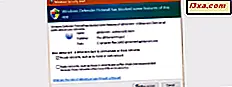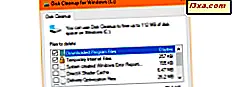Niewiele osób wie, że system Windows oferuje większość narzędzi potrzebnych do rozwiązania problemu i naprawienia nieprawidłowo działającego komputera z zainstalowanym systemem operacyjnym. Sztuką jest stworzenie dysku odzyskiwania USB lub dysku naprawy systemu na dysku CD lub DVD z odpowiednimi narzędziami. W tym przewodniku wyjaśnimy, czym jest dysk System Repair w systemie Windows, jak jest on użyteczny i jak go utworzyć samodzielnie, aby można go było użyć do naprawy komputerów z problemami. Zacznijmy:
Co to jest dysk naprawy systemu? Jakie narzędzia znajdują się na płycie naprawczej?
Dysk naprawy systemu jest dyskiem startowym, który można utworzyć na działającym komputerze z systemem Windows i używać go do rozwiązywania problemów i naprawiania problemów systemowych na innych komputerach z systemem Windows, które działają nieprawidłowo. Dysk ma około 366 MB plików na Windows 10, 223 MB plików dla Windows 8 i 165 MB dla Windows 7. Oczywiście może zmieścić się na zwykłej starej płycie CD lub DVD.
Dysk naprawy systemu można utworzyć na komputerach i urządzeniach z systemem Windows 7, Windows 8 i Windows 10, o ile mają one napęd dyskowy, taki jak nagrywarka DVD. Niestety dyski naprawy systemu nie mogą zostać utworzone w systemie Windows 8.1, ponieważ to narzędzie zostało usunięte z tego systemu operacyjnego.
Dysk naprawy systemu dla systemu Windows 10 i Windows 8 zawiera następujące narzędzia do rozwiązywania problemów: Przywracanie systemu, Odzyskiwanie obrazu systemu, Naprawa przy uruchamianiu i wiersz polecenia . Otrzymasz także dostęp do kreatora przywracania poprzedniej wersji systemu Windows 10, na wypadek gdyby zainstalowano główne aktualizacje tego systemu operacyjnego. Ta opcja nie jest dostępna w systemie Windows 8.

Dysk naprawy systemu dla systemu Windows 7 zawiera następujące narzędzia do rozwiązywania problemów: Naprawa uruchamiania, Przywracanie systemu, Odzyskiwanie obrazu systemu, Diagnostyka pamięci systemu Windows i wiersz polecenia .

Aby korzystać z tych narzędzi na komputerze z systemem Windows i problemami z systemem, musisz uruchomić komputer z dysku naprawy systemu i uruchomić narzędzie, które Cię interesuje.
Aby utworzyć i używać tej płyty, musisz być administratorem komputera, na którym ją tworzysz i używasz.
Jak uruchomić kreator "Utwórz dysk naprawy systemu" w systemie Windows 10 i Windows 8
Jeśli używasz systemu Windows 10 lub Windows 8 (ale nie Windows 8.1), otwórz Panel sterowania . Jeśli nie wiesz, jak to zrobić, ten przewodnik pomoże: 8 sposobów uruchamiania panelu sterowania w systemie Windows 10.
W polu wyszukiwania w prawym górnym rogu okna Panelu sterowania wpisz "odzyskiwanie plików" . Na liście wyników wyszukiwania kliknij lub naciśnij "Kopia zapasowa i przywracanie (Windows 7)" .

W oknie "Kopia zapasowa i przywracanie (Windows 7)" kliknij lub wybierz łącze z napisem "Utwórz dysk naprawy systemu" .

Uruchomiony zostanie kreator "Utwórz dysk naprawy systemu" .
Innym sposobem jest wyszukanie "recdisc" w polu wyszukiwania Cortany w Windows 10 oraz w zaklecie wyszukiwania w Windows 8 i kliknięcie lub stuknięcie jedynego dostępnego wyniku wyszukiwania. Plik tego kreatora nosi nazwę "recdisc.exe" i znajduje się w następującym folderze: "C: \ Windows \ System32" .
Jak uruchomić kreator "Utwórz dysk naprawy systemu" w systemie Windows 7
W systemie Windows 7 można znaleźć skrót w menu Start . Kliknij Start, a następnie "Wszystkie programy -> Konserwacja -> Utwórz dysk naprawy systemu" .

Możesz także użyć Panelu sterowania . Tam przejdź do "System and Security -> Backup and Restore". W kolumnie po lewej stronie kliknij "Utwórz dysk naprawy systemu" .

Innym sposobem jest uruchomienie pliku dla tego kreatora - "recdisc.exe" - znajdującego się w następującym folderze: "C: \ Windows \ System32" .
Jak utworzyć dysk naprawy systemu
Włóż pusty dysk CD lub DVD do napędu optycznego komputera z systemem Windows i w kreatorze "Utwórz dysk napraw systemowych" wybierz ten dysk. Kliknij lub stuknij Utwórz płytę . Pusty dysk CD powinien wystarczyć dla dysku naprawy systemu, biorąc pod uwagę fakt, że wymagane miejsce zajmuje około 366 MB lub mniej, w zależności od wersji systemu Windows, której używasz.

Kreator przygotuje potrzebne pliki i utworzy dysk. Proces ten zajmie minutę lub dwie, w zależności od szybkości dysku.

Po sfinalizowaniu płyty pojawi się wyskakujące okienko z poleceniem oznaczenia dysku jako etykietę, abyś wiedział, co na nim znajdziesz. Weź pod uwagę to zalecenie i kliknij lub naciśnij Zamknij .

Następnie kliknij lub naciśnij przycisk OK, aby zakończyć, wyjmij płytę i wpisz nazwę płyty, zgodnie z zaleceniami wcześniej.

Zalecamy ponowne uruchomienie komputera i uruchomienie komputera z dysku, aby sprawdzić, czy działa poprawnie. Nie chcesz się uczyć, że dysk nie działa, gdy napotkasz ważne problemy systemowe, które wymagają rozwiązywania problemów.
Kreator "Utwórz dysk napraw systemowych" nie jest dostępny w systemie Windows 8.1
Z powodów znanych tylko firmie Microsoft kreator "Utwórz dysk napraw systemowych" nie jest dostępny w systemie Windows 8.1, mimo że jest dostępny w systemach Windows 8, Windows 10 i Windows 7. Ponadto w pliku "recdisc.exe" brakuje pliku tego systemu operacyjnego i nie można go znaleźć w: "C: \ Windows \ System32" .

Dlatego jeśli używasz systemu Windows 8.1, masz pecha i utknąłeś w tworzeniu dysku odzyskiwania USB, korzystając z instrukcji zawartych w tym artykule: Jak utworzyć dysk odzyskiwania na karcie pamięci USB w systemie Windows 8 i 8.1 .
Wniosek
Nawet jeśli twój komputer z systemem Windows działa dzisiaj świetnie, nie wahaj się utworzyć dysku naprawy systemu, korzystając z instrukcji udostępnionych w tym przewodniku. Ten dysk przyda się, gdy pojawią się problemy i rzeczy nie będą działać tak, jak ich potrzebujesz. Jeśli masz jakieś problemy lub pytania dotyczące dysku naprawy systemu, nie wahaj się zapytać poniżej.